Come disinstallare Windows 11 23H2
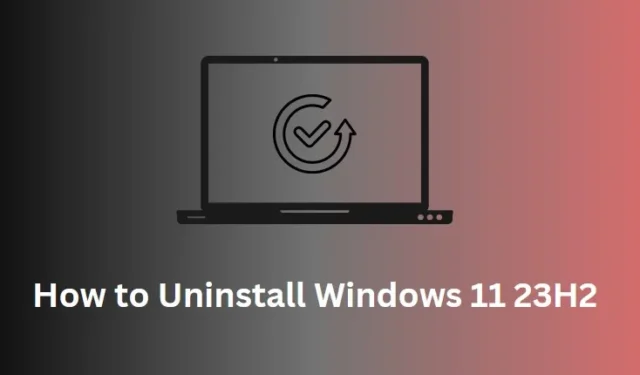
A molti di noi piace aggiornare i nostri PC con nuovi aggiornamenti ogni volta che sono applicabili ai nostri sistemi. Tuttavia, poiché i nuovi aggiornamenti sono sempre soggetti a bug e problemi, c’è sempre la possibilità di ottenere nuovi codici di errore o problemi. Se hai recentemente aggiornato il tuo sistema a Windows 11 23h2 e hai iniziato a riscontrare problemi in seguito, puoi facilmente disinstallarlo ed eseguire il downgrade all’installazione del sistema operativo precedente.
Il modo in cui disinstalli Windows 11 versione 23H2 dipende da come hai eseguito l’aggiornamento e dalla versione originale che avevi. Se hai eseguito l’aggiornamento da Windows 11 22H2 utilizzando il pacchetto di abilitazione, puoi rimuoverlo utilizzando l’impostazione di Windows Update. Allo stesso modo, se hai utilizzato l’Assistente all’installazione, utilizza le impostazioni di ripristino .
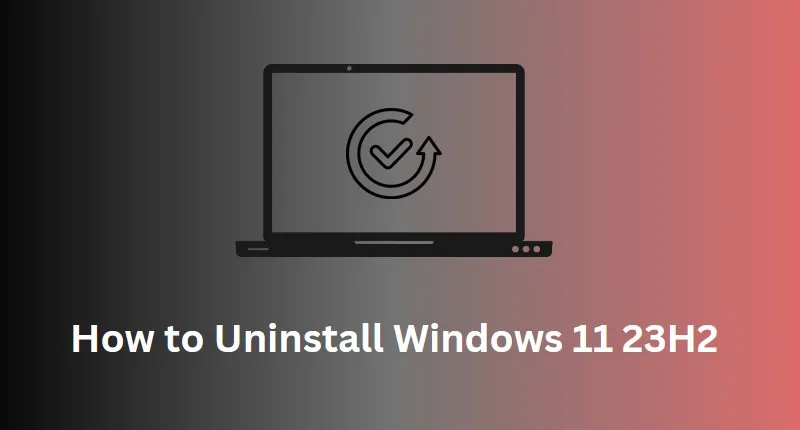
Come scaricare e installare in modo pulito Windows 11 23H2
Posso effettuare il downgrade a Windows 11 22h2 da 23h2?
Se hai eseguito un’installazione pulita di Windows 11 23h2 sul tuo computer, non è possibile tornare a nessuna build. Questo perché i file e le cartelle necessari per avviare il rollback non sono disponibili sul tuo computer.
Tuttavia, se hai aggiornato il tuo sistema installando il pacchetto di abilitazione, potresti giustamente tornare alla build precedente disinstallando questo aggiornamento cumulativo.
Inoltre, se hai utilizzato lo strumento Installazione Assistita per eseguire l’aggiornamento alla versione 23h2, puoi anche abilitare il rollback utilizzando le Impostazioni di ripristino. Tieni presente che questo metodo è fattibile solo per 10 giorni dalla data in cui hai effettuato l’aggiornamento all’ultima versione della build del sistema operativo.
Windows 11 23H2 Nuove funzionalità e modifiche
1. Disinstallare Windows 11 23h2 utilizzando Windows Update
Se hai aggiornato il tuo dispositivo a Windows 11 23h2 installando il pacchetto di abilitazione e l’aggiornamento cumulativo disponibile, puoi facilmente avviare il downgrade tramite Windows Update. Per eseguire questa attività, è possibile utilizzare i passaggi seguenti:
- Premi Windows + X e seleziona Impostazioni .
- Vai a Windows Update dal menu di navigazione a sinistra e fai clic su Cronologia aggiornamenti nel riquadro di destra.
- Quando questa impostazione si espande, scorri verso il basso fino a Impostazioni correlate e fai clic su Disinstalla aggiornamenti .
- Troverai l'”Aggiornamento delle funzionalità a Windows 11 23h2 tramite pacchetto di abilitazione” qui.
- Una volta trovato questo aggiornamento cumulativo, fai clic sul pulsante Disinstalla disponibile all’estremità destra.
- Segui le istruzioni visualizzate sullo schermo per tornare a una build precedente sul tuo computer.
Il dispositivo verrà riavviato dopo aver rimosso con successo l’ultimo aggiornamento cumulativo dal PC.
2. Disinstallazione di Windows 11 23H2 tramite ripristino
Microsoft consente l’aggiornamento di Windows 11 versione 21h2 o 22h2 alla versione 23h2 utilizzando anche lo strumento Assistente all’installazione. Se hai utilizzato uno di questi metodi per aggiornare sul posto il tuo PC, puoi tornare alla vecchia installazione di Windows utilizzando le impostazioni di ripristino.
Per eseguire questa attività, è possibile utilizzare i seguenti passaggi:
- Premi Windows + I per avviare Impostazioni.
- Vai su Sistema > Ripristino (nel riquadro di destra) e fai clic sul pulsante Torna indietro .
- Quando richiesto, seleziona un motivo per cui vuoi tornare indietro e premi il pulsante Avanti .
- Fare clic sul pulsante ” No, grazie “, seguito nuovamente da Avanti .
- Windows richiederà l’installazione dell’app che verrà rimossa dopo aver avviato questo rollback.
- Fare clic su Avanti e quindi premere ” Torna alla build precedente “.
Questo è tutto, il tuo PC si riavvierà e disinstallerà Windows 11 versione 23h2 dal suo disco root. Il dispositivo potrebbe riavviarsi più volte durante questo passaggio. Al termine della disinstallazione, tornerai alla versione di Windows da cui inizierai l’aggiornamento alla versione più recente.
"this option is no longer available on this PC"
Se sei disposto a continuare con il downgrade, puoi scaricare la nuova immagine ISO di Windows 11 versione 21h2 o 22h2 e poi eseguire un’installazione pulita di Windows sul tuo PC.



Lascia un commento